Khi thực hiện cài đặt mới Windows 11, việc tối ưu hóa hệ điều hành ngay lập tức là vô cùng cần thiết. Điều này không chỉ giúp bạn làm quen nhanh chóng với giao diện mới mà còn loại bỏ những phiền nhiễu không đáng có như thông báo liên tục, quảng cáo ẩn của Microsoft hay các ứng dụng mặc định không mong muốn. Với vai trò chuyên gia tại blogthuthuat.net, tôi luôn ưu tiên các thay đổi cốt lõi này để đảm bảo trải nghiệm sử dụng mượt mà và hiệu quả nhất. Ngay cả khi có các tiện ích hỗ trợ, vẫn có những điều chỉnh thủ công mà bạn nên thực hiện ngay để cải thiện tức thì trải nghiệm trên Windows 11 của mình.
6. Kiểm Soát Thông Báo
Số lượng thông báo mà bạn nhận được trên Windows 11 có thể gây choáng ngợp. Nếu không kiểm soát, chúng sẽ liên tục làm bạn mất tập trung và ảnh hưởng đến hiệu suất làm việc. Mặc dù thông báo không phải là điều tệ hại, nhưng bạn chỉ muốn nhận những thông báo thực sự quan trọng.
Để điều chỉnh, hãy vào Settings -> System -> Notifications. Cuộn xuống danh sách và tắt các ứng dụng (bao gồm cả ứng dụng hệ thống) mà bạn không muốn nhận thông báo trên màn hình nền. Bạn có thể sắp xếp chúng theo tên hoặc theo mức độ sử dụng gần đây. Ngoài ra, bạn cũng có thể lên lịch hiển thị thông báo hoặc sử dụng tính năng Focus (Tập trung) để thiết lập lịch trình không nhận thông báo, giúp bạn tập trung hoàn thành công việc.
5. Vô Hiệu Hóa Quảng Cáo Microsoft
Microsoft tích hợp các mẹo và gợi ý tinh tế, nhưng thực chất đó là những quảng cáo cho các sản phẩm khác của hãng. Những quảng cáo này thường ẩn mình trong menu Start, Windows Spotlight và màn hình khóa của bạn.
Trong mục Notifications, hãy cuộn xuống và bạn sẽ thấy các ô tùy chọn bổ sung. Bỏ chọn cả ba ô, bao gồm “Show the Windows welcome experience…”, “Suggest ways to get the most out of Windows…”, và “Get tips and suggestions when using Windows.”
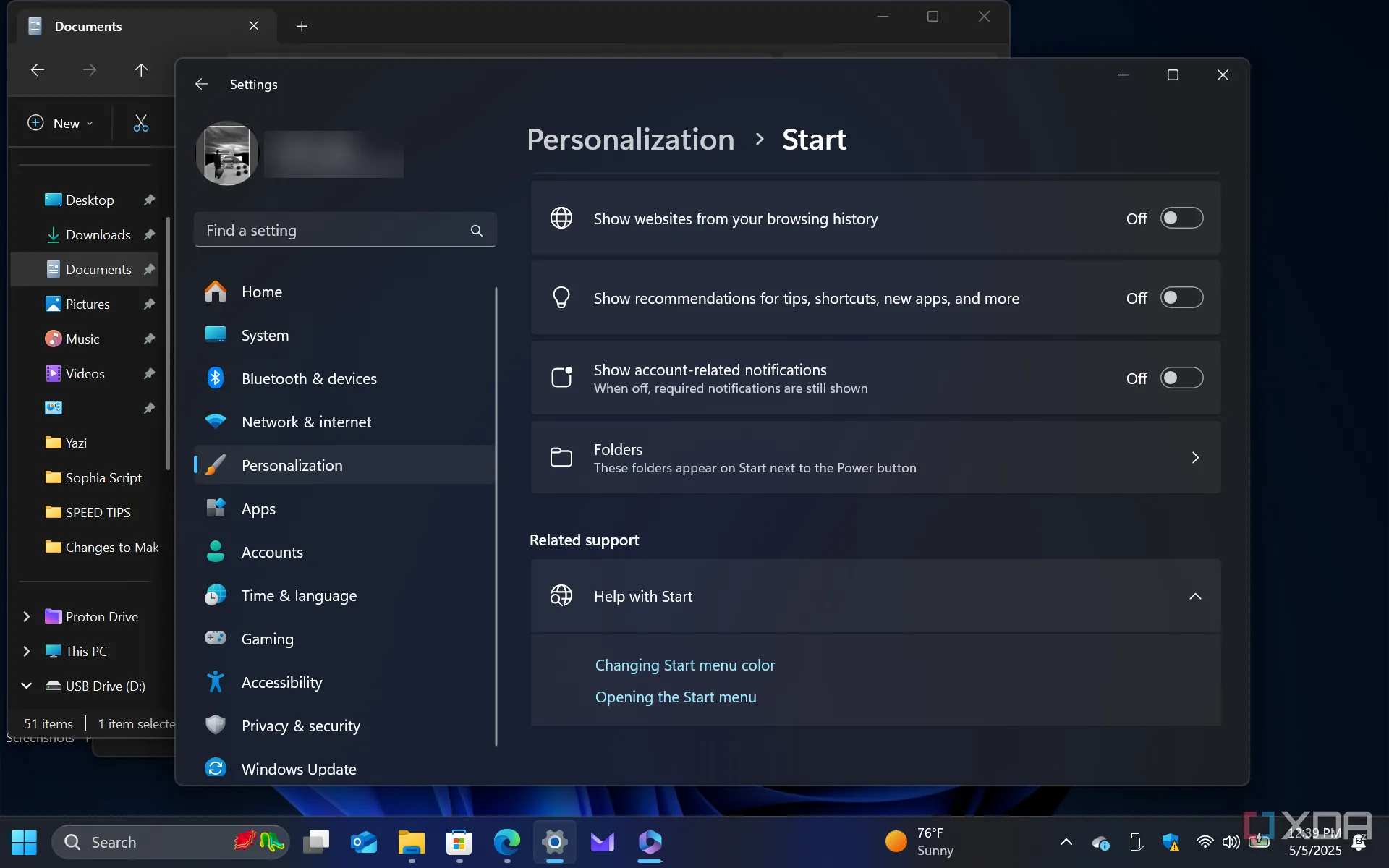 Cài đặt vô hiệu hóa quảng cáo và gợi ý từ Microsoft trên Windows 11
Cài đặt vô hiệu hóa quảng cáo và gợi ý từ Microsoft trên Windows 11
Tiếp theo, hãy đi tới Settings -> Personalization -> Start và tắt tùy chọn “Show recommendations for tips, shortcuts, new apps, and more.” Điều này sẽ giúp trải nghiệm sử dụng Windows 11 của bạn ít bị gián đoạn hơn bởi các nội dung quảng bá không mong muốn.
4. Di Chuyển Nút Start Về Vị Trí Quen Thuộc
Trong nhiều năm, người dùng Windows đã quen với việc di chuyển chuột đến góc dưới cùng bên trái màn hình để truy cập menu Start. Việc nút Start được đặt căn giữa trên Windows 11 là một thay đổi rõ rệt mà nhiều người dùng mới có thể không thích. May mắn thay, bạn có thể dễ dàng di chuyển nó trở lại vị trí cũ.
Tuy nhiên, cài đặt này hơi ẩn một chút. Hãy truy cập Settings -> Personalization -> Taskbar -> Taskbar behaviors và thay đổi tùy chọn “Taskbar alignment” thành “Left”. Chỉ với một thao tác đơn giản, bạn đã khôi phục lại thói quen sử dụng quen thuộc. Mặc dù vậy, cần lưu ý rằng nếu bạn sử dụng màn hình lớn (từ 25 inch trở lên), việc để nút Start ở giữa có thể tiện lợi hơn vì bạn không phải di chuyển chuột quá xa đến góc màn hình.
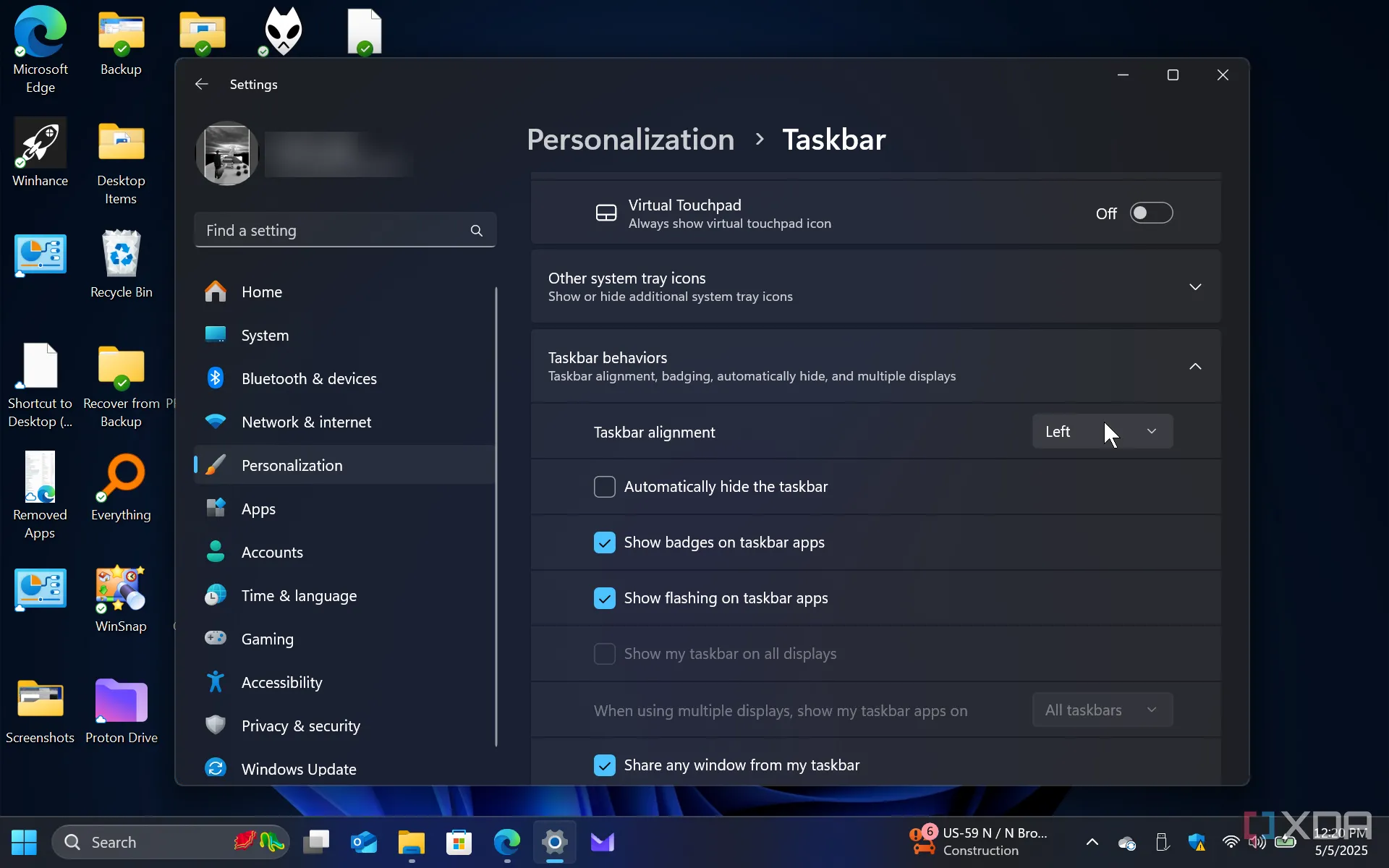 Cài đặt di chuyển nút Start của Windows 11 về bên trái thanh Taskbar
Cài đặt di chuyển nút Start của Windows 11 về bên trái thanh Taskbar
3. Điều Chỉnh Hiệu Ứng Hình Ảnh
Windows 11 được trang bị nhiều hiệu ứng đồ họa bắt mắt, bao gồm các hiệu ứng hình ảnh giúp giao diện trở nên sinh động. Tuy nhiên, tôi thường tắt chúng để có trải nghiệm phản hồi nhanh hơn và mượt mà hơn.
Bạn có thể mở hộp thoại Run (Win + R), nhập sysdm.cpl và chọn Advanced -> Settings. Có một vài hiệu ứng mà tôi thường tắt ngay lập tức, nhưng bạn có thể tùy chỉnh hoặc điều chỉnh để đạt hiệu suất tốt nhất. Tôi thường bỏ chọn “Animate windows when minimizing and maximizing” (Hoạt ảnh khi thu nhỏ và phóng to cửa sổ) và “Show window contents while dragging” (Hiển thị nội dung cửa sổ khi kéo).
Ngoài ra, để tắt các hiệu ứng hoạt ảnh nói chung, đôi khi tôi cũng vào Settings -> Accessibility -> Visual effects và tắt hoàn toàn tính năng này. Đồng thời, tôi cũng tắt hiệu ứng trong suốt (Transparency effects) để tối ưu hiệu suất hơn nữa. Mặc dù giao diện Windows có thể không còn “lấp lánh” như trước, nhưng đối với tôi, hiệu suất và sự phản hồi nhanh là ưu tiên hàng đầu.
2. Thay Đổi Trình Duyệt Mặc Định
Nhiều người dùng thường mở Microsoft Edge chỉ để tải xuống Google Chrome hoặc một trình duyệt tập trung vào quyền riêng tư khác như Brave hay DuckDuckGo. Ngay sau khi trình duyệt ưa thích của bạn được cài đặt, bạn có thể đặt nó làm mặc định.
Để thay đổi, hãy truy cập Settings -> Apps -> Default app. Tìm kiếm trình duyệt bạn muốn sử dụng, chọn nó và nhấp vào nút Set Default.
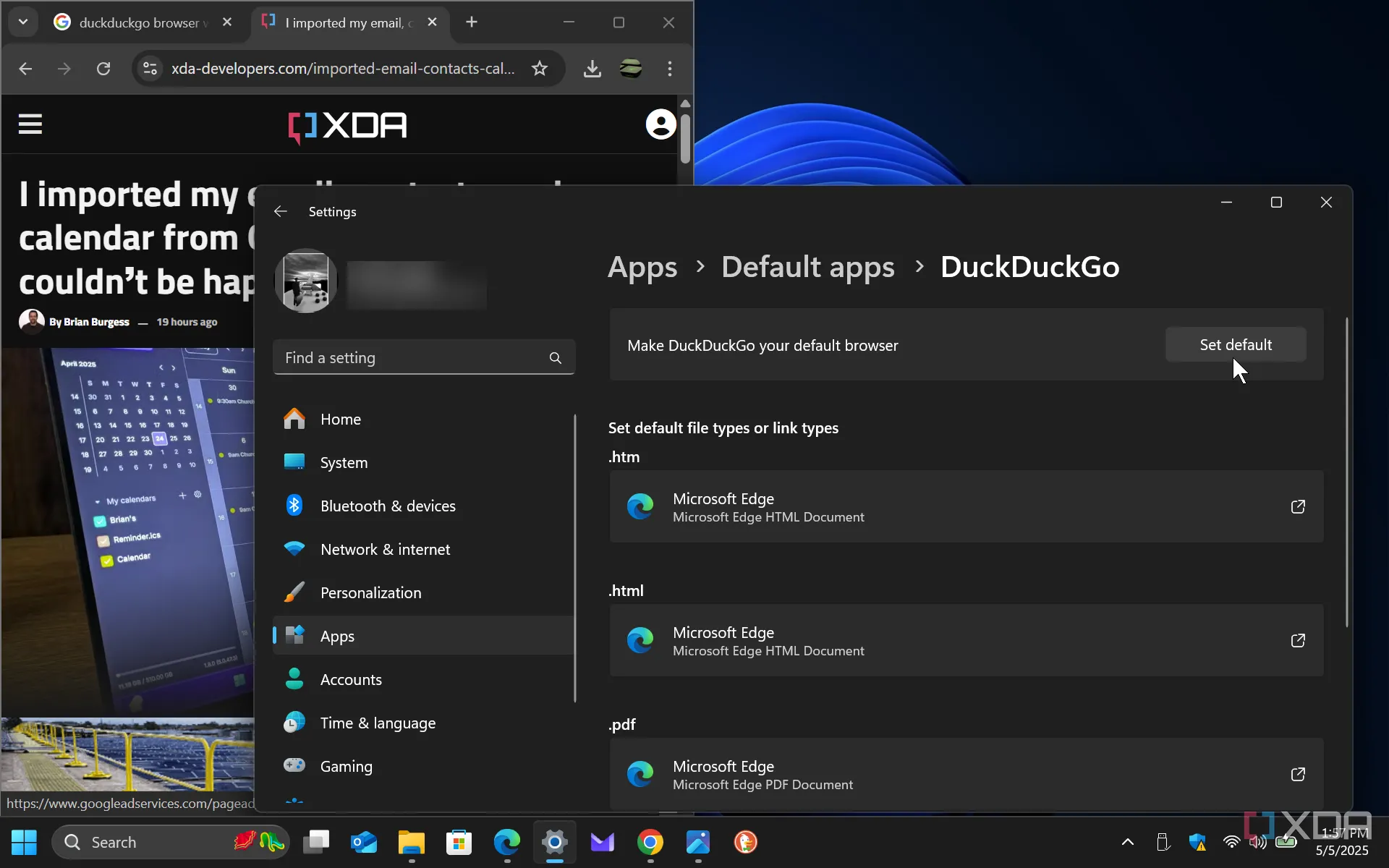 Giao diện thiết lập trình duyệt mặc định trên hệ điều hành Windows 11
Giao diện thiết lập trình duyệt mặc định trên hệ điều hành Windows 11
Bạn cũng nên kiểm tra và đặt trình duyệt này làm mặc định cho các loại tệp khác được liệt kê. Ví dụ, Windows 11 không tự động gán tiện ích mở rộng PDF cho trình duyệt đã chọn của bạn, vì vậy bạn cần thực hiện thủ công để đảm bảo mọi liên kết và tệp được mở bằng ứng dụng bạn mong muốn.
1. Tắt Tiện Ích Tin Tức (News Widget)
Bạn có thể đã nhận thấy tiện ích Tin tức (News widget) xuất hiện trên thanh Taskbar, tại vị trí mà menu Start từng hiện diện. Nội dung của tiện ích này đến từ MSN và điều gây khó chịu nhất là nó tự động bật lên mỗi khi bạn di chuột qua biểu tượng. Mặc dù bạn có thể thay đổi cài đặt của nó, tôi thích tắt hoàn toàn tiện ích này và tất cả các widget khác.
Để vô hiệu hóa, hãy vào Settings -> Personalization -> Taskbar và tắt công tắc Widgets. Một số người có thể thích các widget khác trên Windows 11, nhưng đối với cá nhân tôi, tiện ích tin tức quá phiền nhiễu, việc tắt nó luôn là ưu tiên hàng đầu trong danh sách các thay đổi cần làm sau khi cài đặt mới Windows 11.
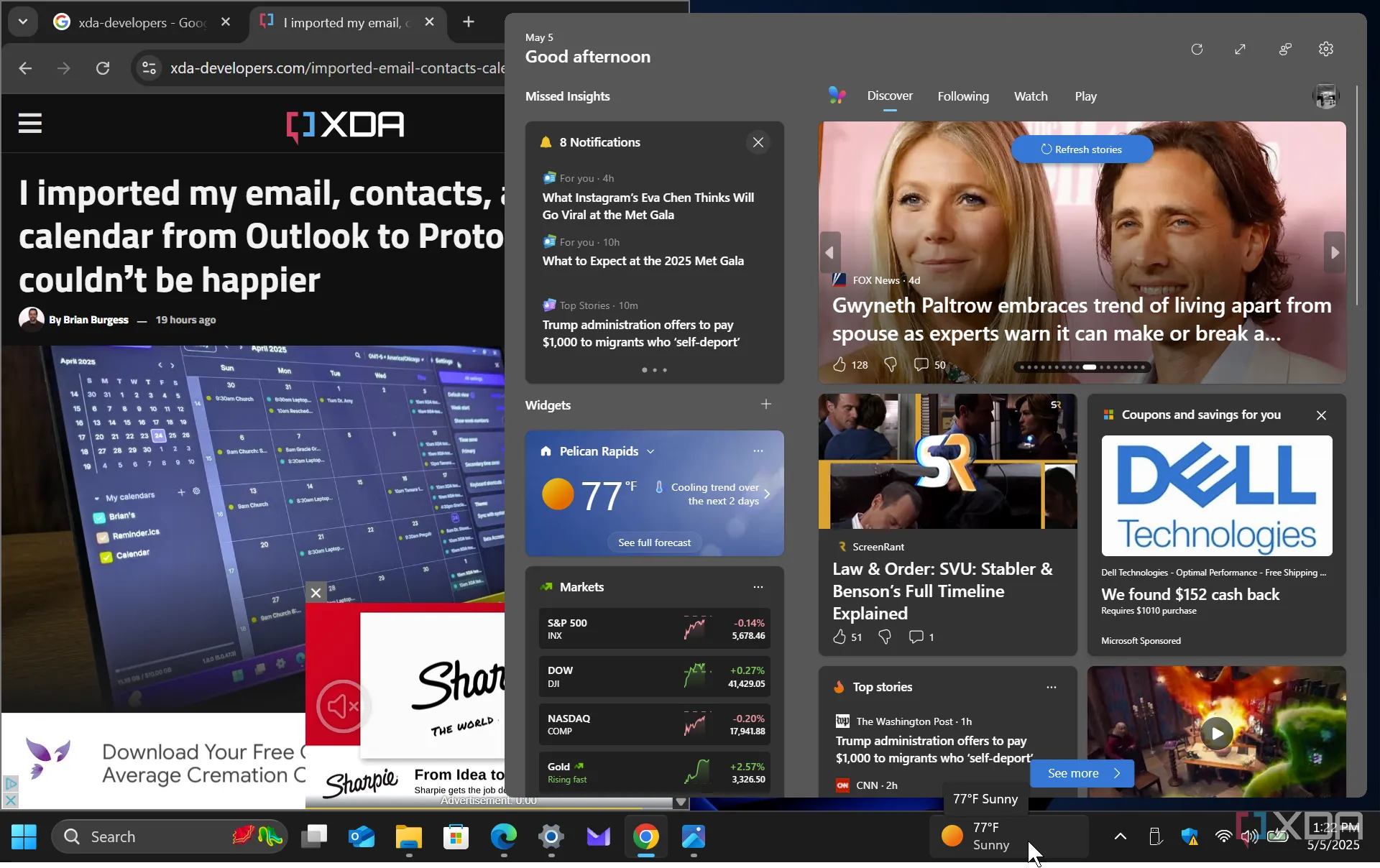 Hình ảnh tiện ích News widget tự động hiển thị trên thanh Taskbar Windows 11
Hình ảnh tiện ích News widget tự động hiển thị trên thanh Taskbar Windows 11
Khi có một chiếc PC mới hoặc thực hiện cài đặt mới Windows 11, tôi luôn thực hiện những thay đổi quan trọng này ngay lập tức. Các thiết lập này rất đơn giản để thực hiện và chỉ mất tối đa khoảng 20 phút. Bằng cách thực hiện các điều chỉnh này một cách nhanh chóng, tôi có thể bắt đầu quy trình làm việc của mình một cách thuận lợi. Tất nhiên, sẽ có những cài đặt khác cần được cấu hình sau này, nhưng việc hoàn thành các bước ban đầu này giúp tôi có một khởi đầu tuyệt vời với Windows 11.


